Вашият iPhone Паролата на е първата линия на защита, когато става въпрос за защита на вашите лични данни. Ето как да настроите по-силна от шестцифрената парола по подразбиране, която вероятно вече използвате.
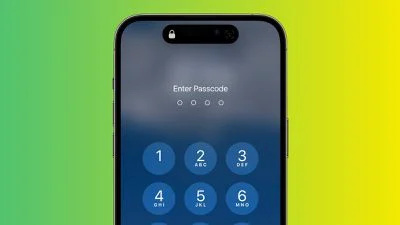
Ако някой със злонамерени намерения открие паролата за вашия iPhone, в крайна сметка може да ви създаде всякакви проблеми. С достъп с парола до съдържанието на вашия iPhone те биха могли да променят вашия Apple ID парола, което им позволява да деактивират Find My така че вече да не можете да намерите вашето устройство. Те биха могли да извършват безконтактни плащания с Apple Pay , и да получите достъп до вашите iCloud Пароли за ключодържатели. Те дори биха могли да изтрият вашия iPhone за препродажба.
Ето защо никога не трябва да споделяте паролата си с никого, който не е доверен член на семейството. Ако се случи нещо необичайно и трябва да заемете своя iPhone на някой, който не е от семейството, можете поне временно да промените паролата с нещо различно, след което да я промените обратно, когато телефонът отново е в ръцете ви. (Следващите стъпки ви показват как да направите това.)
Ако се притеснявате, че непознати ще ви видят да въвеждате паролата си за iPhone публично, тогава най-доброто решение е да използвате Face ID или Touch ID когато е възможно. Вашата биометрична информация се съхранява в Secure Enclave на вашето устройство, което е много по-сигурно от вашата парола.
Ако не можете или не искате да използвате Face ID или Touch ID по някаква причина, друга опция е да настроите по-силна парола. По подразбиране кодовете за достъп на iPhone са шестцифрени, но Apple включва опции за създаване на четирицифрен код за достъп или по-дълъг цифров или буквено-цифров код.
Шестцифрената парола по подразбиране очевидно е по-сигурна от всяка четирицифрена, докато най-силните пароли използват комбинация от букви и цифри. Само имайте предвид, че колкото по-дълга и по-сложна е паролата, толкова по-трудна ще бъде запомнянето й и толкова по-дълго ще отнеме въвеждането й. Ако нямате добра памет за пароли, може да не е най-добрата идея да направете го по-дълъг от шест цифри. Имайки предвид всичко това, ето как се прави.
- На iPhone X или по-нов модел (или an Ай Пад с Face ID), стартирайте Настройки приложение, след което отидете на Face ID и парола . На устройства с Touch ID отидете на Настройки -> Touch ID и парола .
- Превъртете надолу и докоснете Промяна на паролата .
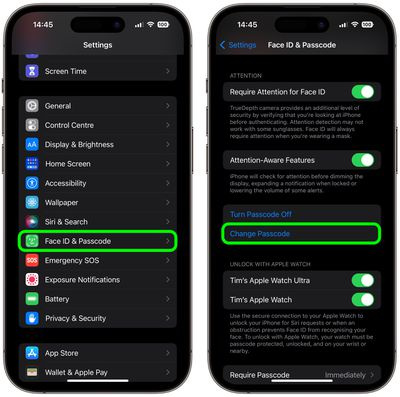
- Въведете съществуващата си парола.
- На следващия екран докоснете Опции за парола .
- Изберете Персонализиран буквено-цифров код или Персонализиран цифров код от изскачащото меню.
- Въведете новата си парола като комбинация от цифри и букви.
- Въведете новата парола отново, за да я потвърдите.
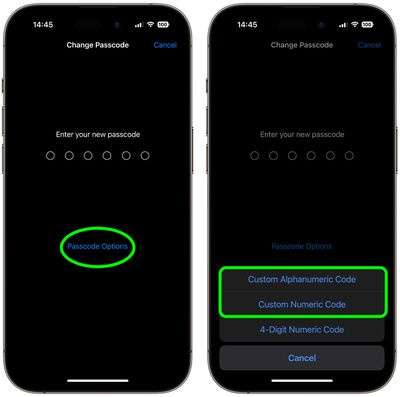
Вашата нова парола вече е зададена. Когато следващия път заключите вашия iPhone и след това се опитате да го отключите, ще бъдете подканени да въведете новата парола.

Популярни Публикации